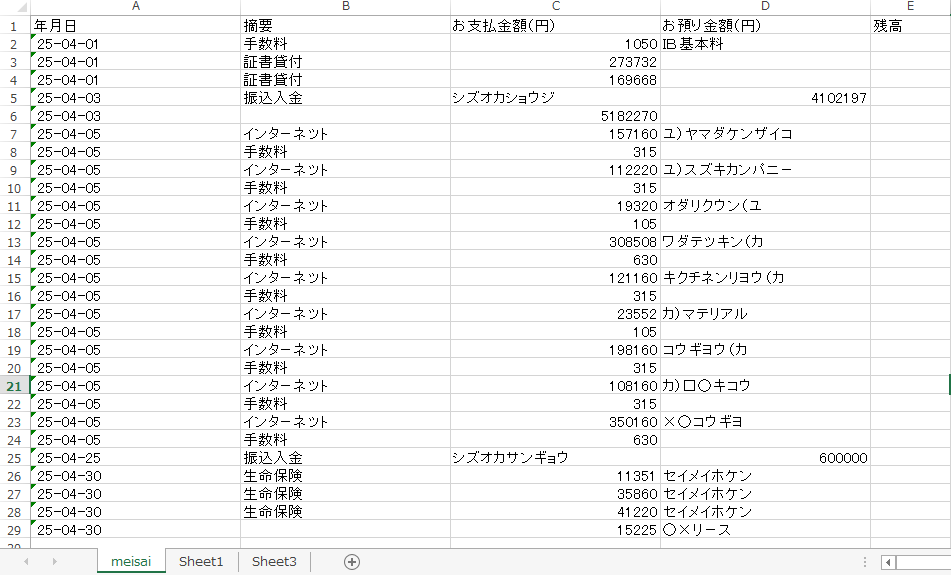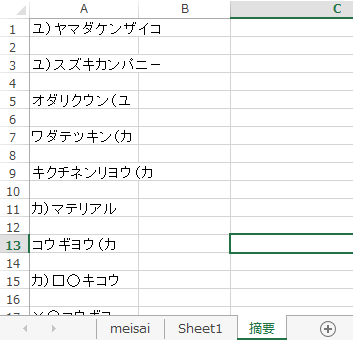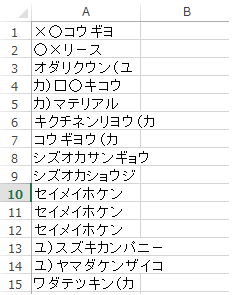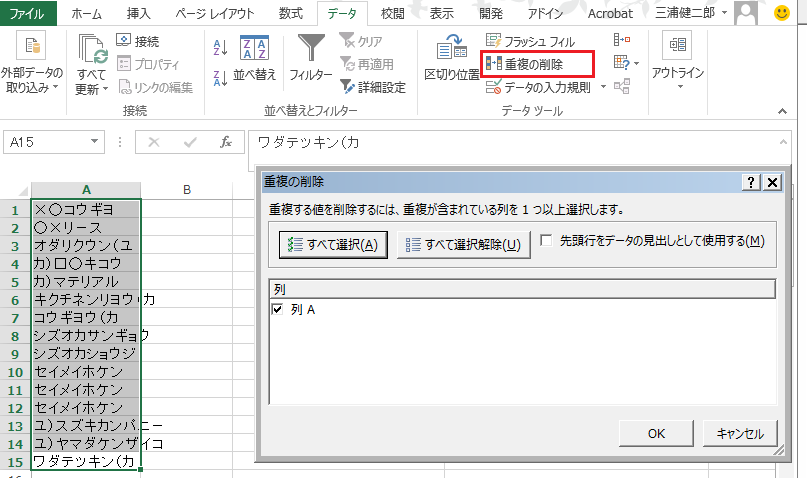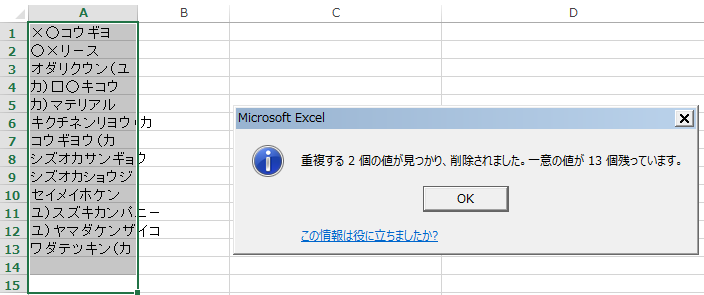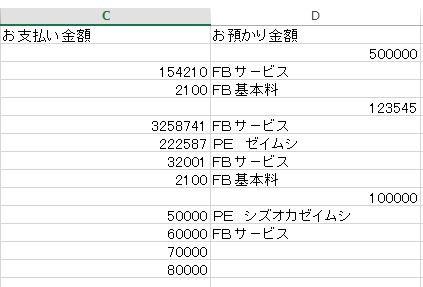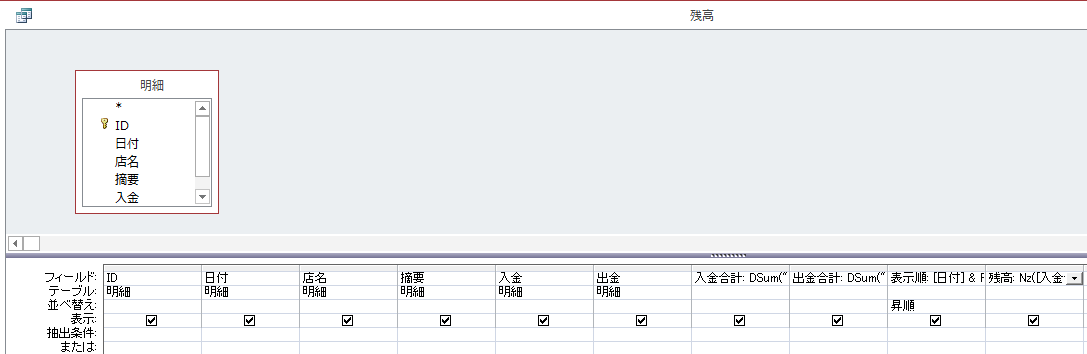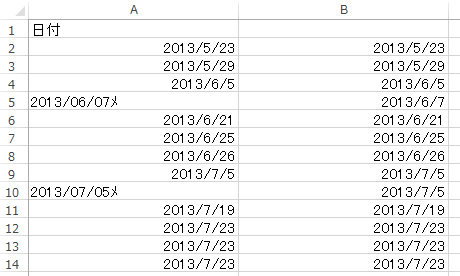摘要フォームは次のようになります。
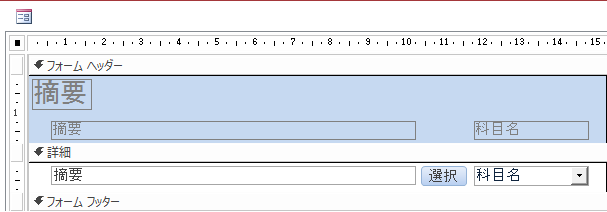
では、店名フォームと摘要フォームを現金出納帳フォームから呼び出すようにします。
続きを読む
タグ別アーカイブ: 税理士
ネットバンキングのデータを仕訳に変換する11~相手科目の設定②
まとめた摘要の横に科目コードを打ち込みます。
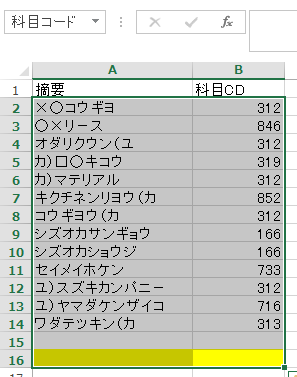
そして上の図のようにセルを黄色にして、黄色いセルも含めて範囲指定をし、
名前を定義します。今回は科目コードと名付けます。
続きを読む
ネットバンキングのデータを仕訳に変換する方法10~相手科目の設定①重複の削除
Accessでつくる現金出納帳⑥~フォームの作成2
現金出納帳のフォームにコマンドボタンを配置します。
現金出納帳フォームを右クリックし、デザインビューで開きます。
デザインタブのボタンをクリックします。
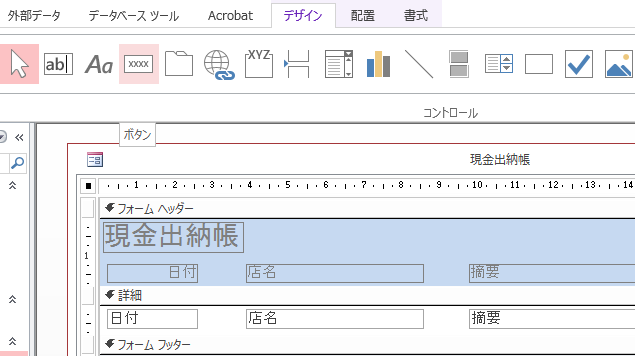
続きを読む
ネットバンキングのデータを仕訳に変換する方法9~会計ソフトの形式に変更
前回、入金取引か出金取引かの判別をしました。
今までの処理で会計ソフトにインポートするのに必要な情報のうち、
日付、預金科目の貸借どちらか、金額、摘要です。(金額と摘要は移すだけです。)
ここまでのVBAの処理をまとめてみます。
続きを読む
ネットバンキングのデータを仕訳に変換する方法⑧~入金取引と出金取引の判別
Accessで作る現金出納帳⑤~フォームの作成1
前回作ったクエリ「残高」を基に現金出納帳フォームを作ります。
①作成タブのフォームウィザードをクリックし、
②テーブル/クエリで、「残高」を選択
③選択するフィールドを図のように選択します。
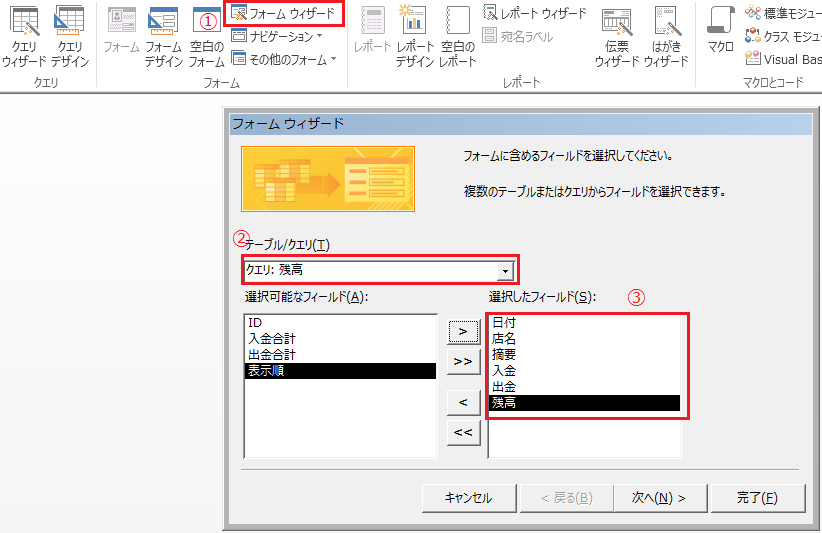
IDはオートナンバー、入金合計、出金合計、表示順は残高を計算するために必要なので
フォームとして表示する必要はないので選択しません。
続きを読む
Accessで作る現金出納帳④~クエリの設定
ネットバンキングのデータを仕訳に変換する方法⑦~日付の返還方法まとめ
前回は日付の書式が全て統一されていたので、同じ処理を繰り返せばいいのですが、
今回は、一部は日付形式になっているが、なっていないものと混ざっている場合の処理です。
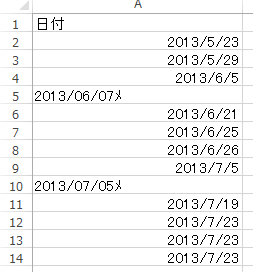
VBAコードは次の通りです。
Sub 日付変換()
Dim a As Integer
a = 2
Do Until Cells(a, 1).Value = “”
If Right(Cells(a, 1).Value, 1) = “メ” Then
Cells(a, 2).Value = Left(Cells(a, 1).Value, 4) & “/” & Mid(Cells(a, 1).Value, 6, 2) & “/” & Mid(Cells(a, 1).Value, 9, 2)
Else
Cells(a, 2).Value = Cells(a, 1)
End If
a = a + 1
Loop
End Sub
ネットバンキングのデータは、機械がはき出すので、必ず何らかの規則性が存在します。
今回は、日付形式とテキスト形式の違いは、セルの一番右端の値が、”メ”かどうかです。
ですので、VBAコードでは、
If Right(Cells(a, 1).Value, 1) = “メ” Then
テキスト文字の処理
Else
日付の形式の処理
EndIf
としています。
2パターンの処理を解説しましたが、ネットバンキングからはきだした形式が日付形式であればそのまま
使えますが、そうでない場合の方が恐らく多いと思います。
そのときは、面倒ですが、セルを分解してくっつけるというやり方で日付形式に変更します。
一度VBAで変換する仕組みを作ってしまえば、次からは実行するだけで日付形式に変換できます。
ネットバンキングのデータを仕訳に変換する方法⑥~日付をVBAで一括返還(1)
変数を使って一度にまとめて日付の形式に変換します。
B列に日付に変換したデータを入れていきます。
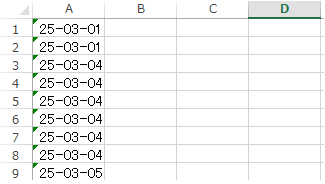
続きを読む